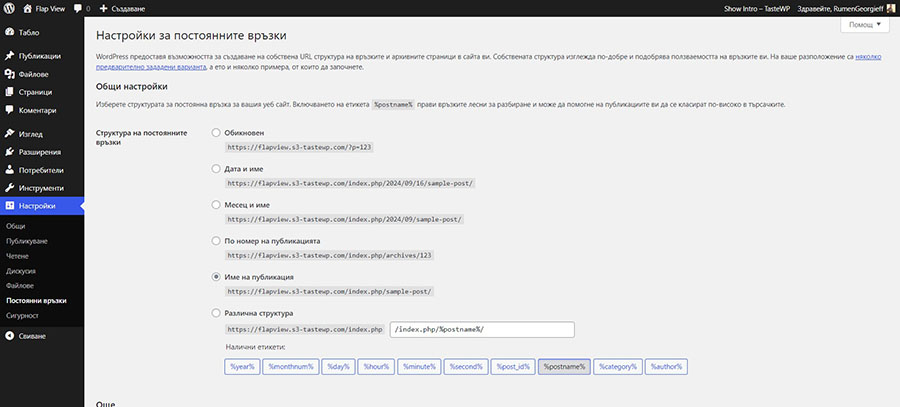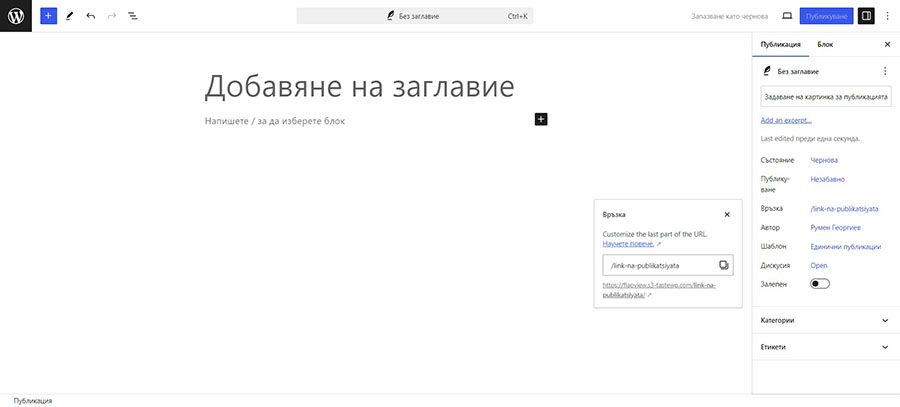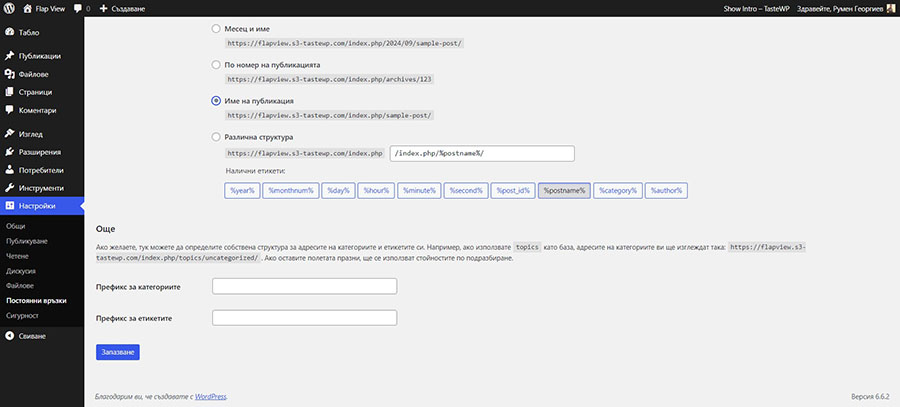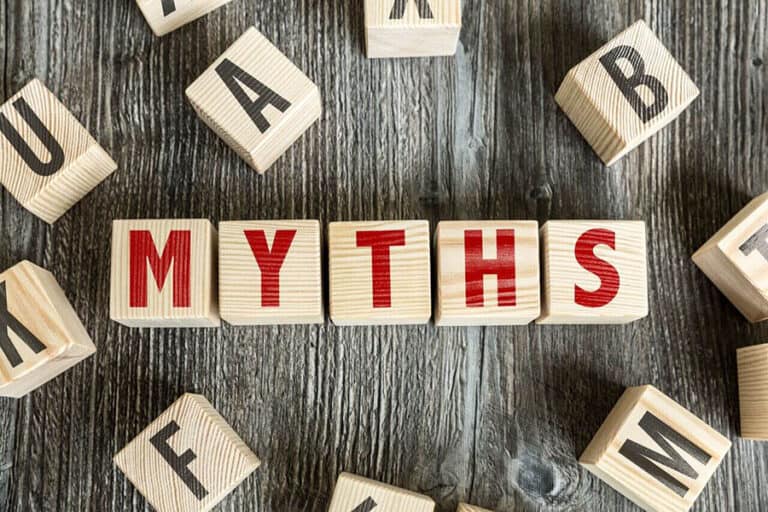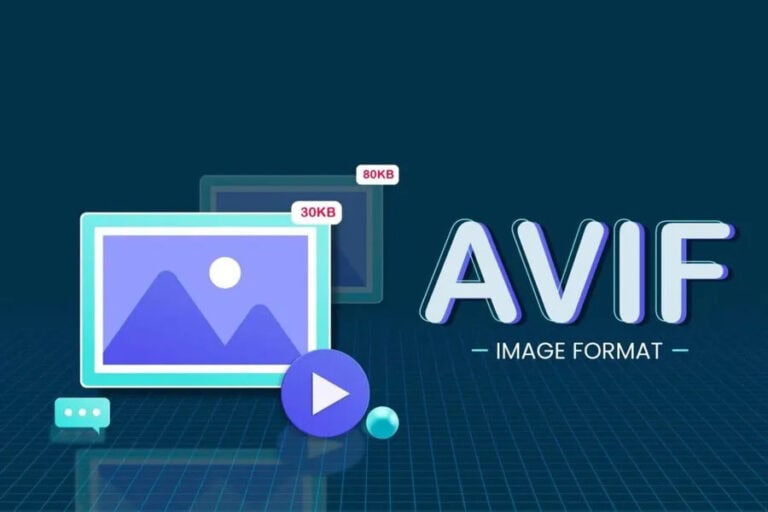Постоянните връзки в WordPress влияят върху структурата на URL адресите във Вашия сайт. Например, тези връзки в WordPress са причината URL адресът на тази публикация в да е https://wpsupport.bg/postoyannite-vryzki-v-wordpress-kakvo-predstavlyavat-te-i-kak-da-gi-izpolzvame, а не нещо подобно на https://wpsupport.bg/?p=123.
В тази статия ще научите повече за значението на постоянните връзки в WordPress. След това ще Ви покажем как да ги променяте, както и някои съвети за отстраняване на често срещани проблеми, с които може да се сблъскате, когато постоянните връзки в WordPress не работят правилно.
Защо трябва да се грижите за постоянните връзки на WordPress
Постоянните връзки са важни, защото добавят така необходимия контекст към съдържанието както за посетителите, така и за роботите на търсачките (като Google).
За да илюстрираме това, нека се върнем към примера от началото. Ако видите този URL адрес – https://wpsupport.bg/?p=123 – бихте ли имали представа за какво се отнася тази страница?
Няма контекст, нали? Единственият начин да разберете за какво се отнася страницата е да кликнете върху връзката.
Но ако видите URL адреса https://wpsupport.bg/postoyannite-vryzki-v-wordpress-kakvo-predstavlyavat-te-i-kak-da-gi-izpolzvame, ще разберете, че статията се отнася за постоянните връзки в WordPress, нали?
Това е важно, защото:
- Посетителите могат да използват този допълнителен контекст, за да бъдат по-уверени в посещението на връзки към Вашия WordPress сайт, които виждат в социалните мрежи, форумите, публикациите в блоговете и т.н.
- Търсачките могат да използват този допълнителен контекст, за да класират съдържанието ви по-високо при съответните заявки за търсене.
Освен това някои плъгини за WordPress работят само с персонализирани постоянни връзки в WordPress. Под „персонализирани“ разбираме всичко, различно от https://wpsupport.bg/?p=123.
Има обаче един проблем.
По подразбиране WordPress сайтовете използват безконтекстната версия. Това означава, че те използват нещо като https://wpsupport.bg/?p=123 вместо действителни думи.
Това означава, че трябва да научите как да променяте постоянните връзки в WordPress, за да можете да изберете по-добър вариант.
Как да променим постоянните връзки в WordPress (структура и slug-ове)
Забележка – ако работите по действащ WordPress сайт, трябва да внимавате с промяната на постоянните връзки. В края на този раздел ще споделим някои съвети за това как да направите това безопасно – затова прочетете всичко докрай, преди да правите промени, ако сайтът Ви вече получава трафик.
Постоянните връзки в WordPress се състоят от две части:
- Структура – тук се определя общият шаблон на постоянните връзки. Например, можете да решите дали да включите датата в структурата на връзките си.
- Slug – това е уникалният текст, който се появява в структурата постоянните връзки за всяка публикация.
Ще Ви покажем как да контролирате и двете.
Как да промените структурата на постоянните връзки в WordPress
Процесът за промяна на постоянните връзки в WordPress е доста безпроблемен. За да започнете, отидете на „Настройки“ → „Постоянни връзки“ в администрацията на WordPress.
Там имате възможност да изберете желаната структура на постоянните връзки:
И така, коя е най-добрата структура за WordPress? За повечето сайтове препоръчваме структурата „Име на публикация„, тъй като това е най-простият и ясен вариант.
Ако датата осигурява важен контекст за съдържанието Ви – например ако управлявате новинарски сайт – може би ще искате да използвате някоя от опциите, които включват датата в URL адреса.
Въпреки това за повечето WordPress сайтове „Име на публикация“ определено е правилният начин.
Как да промените slug-а за отделни части от съдържанието
След като сте избрали структурата на постоянните връзки в WordPress, ще можете да настроите slug-а за всяка част от съдържанието.
Това може да направите когато добавяте или редактирате публикация, страница, продукт или друг тип персонална публикация.
За да зададете slug, потърсете опцията „Връзка“ в раздел „Публикация“ на редактора на WordPress. Ако използвате структура „Име на публикация“, текстът в полето URL е това, което ще се появи след името на основния Ви домейн, а под това поле можете да видите предварителен преглед на окончателния URL адрес:
Как да промените постоянните връзки на активен WordPress сайт
Ако имате вече работещ WordPress сайт, който има трафик и се класира в Google, трябва да внимавате с промяната на постоянните връзки.
Ето защо:
Когато промените структурата на постоянните връзки, всички линкове към съществуващото Ви съдържание ще престанат да работят, тъй като URL адресите на съществуващото съдържание ще се променят.
Това означава, че може да загубите трафика от социалните медии, както и че може да загубите SEO предимствата на всички връзки, сочещи към старата Ви структура на постоянните връзки.
За да поправите това, можете да използвате 301 пренасочване, за да пренасочите хората и ботовете на търсачките към правилното място, когато посещават някоя от старите Ви връзки. Ако искате да промените структурата в WordPress сайта си, може да използвате този безплатен инструмент за генериране на правилния код за пренасочване 301.
Постоянните връзки в WordPress не работят? Отстраняване на често срещани проблеми
В повечето случаи постоянните връзки в WordPress функционират добре и рядко не е необходимо да мислите за тях, след като сте направили настройките.
Понякога обаче нещата могат да се объркат, което може да доведе до проблеми с неработещи линкове или до грешка 404.
Ако това се случва с Вашия WordPress сайт, обикновено можете да отстраните проблема, като регенерирате файла .htaccess.
Когато настройвате тези връзки, WordPress добавя правила към файла .htaccess на Вашия сървър. Ако нещо се обърка в този файл, това може да доведе до проблеми с тези връзки.
За щастие е лесно да накарате WordPress да генерира нов .htaccess файл.
За да направите това, просто отидете в „Настройки“ → „Постоянни връзки“ и натиснете бутона Запазване. Да – не е необходимо да правите каквито и да било промени – просто натиснете бутона, за да запазите промените:
Това би трябвало да отстрани проблема.